Cómo usar Android Beam para transferir contenido de forma inalámbrica entre dispositivos (04.28.24)
Nuestros dispositivos móviles nos han facilitado muchas cosas. Hoy, podemos transferir archivos y otros contenidos de un dispositivo a otro de forma inalámbrica. Y si su dispositivo es compatible con NFC, ni siquiera necesita estar conectado a Internet para poder enviar archivos a otro dispositivo equipado con NFC. Es posible y eficiente gracias a Android Beam.
¿Qué son NFC y Android Beam?Android Beam es una función exclusiva de Android que permite la transferencia de datos de dispositivo a dispositivo a través de Near Field Communication (NFC). NFC es un conjunto de protocolos de comunicación que permiten la comunicación de corto alcance entre dispositivos compatibles, y con corto alcance nos referimos a una distancia de 4 centímetros. Esta tecnología requiere un dispositivo transmisor y un receptor. Hasta ahora, los dispositivos NFC más comunes y disponibles son, lo adivinó: los teléfonos inteligentes.
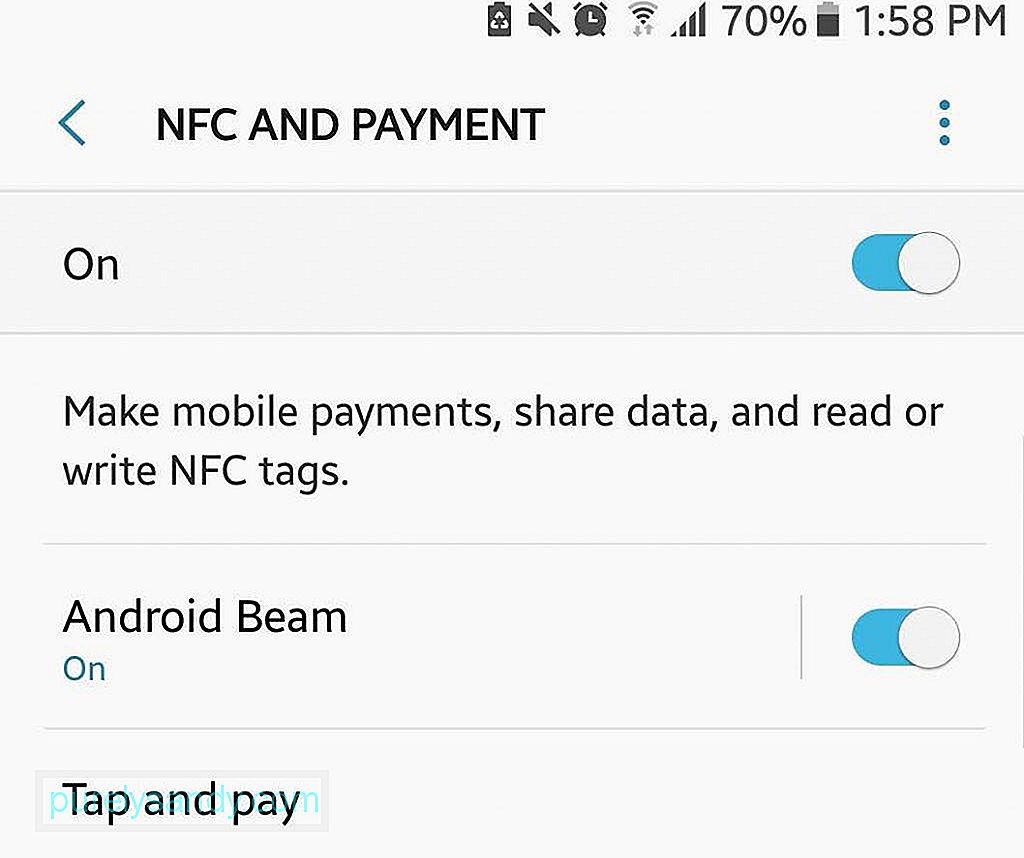
Android Beam es la forma que tiene Google de facilitar la transferencia de datos a través de NFC. Presentada por primera vez en 2011, la aplicación Android Beam te permite enviar información de contacto, enlaces a páginas web, fotos, videos e incluso direcciones de navegación a otro dispositivo NFC.
Compartir a través de Android Beam: el requisito básicoHay dos métodos para compartir a través de Android Beam y, naturalmente, ambos requieren que NFC esté habilitado. Una vez que NFC esté encendido, Android Beam también se activará automáticamente.
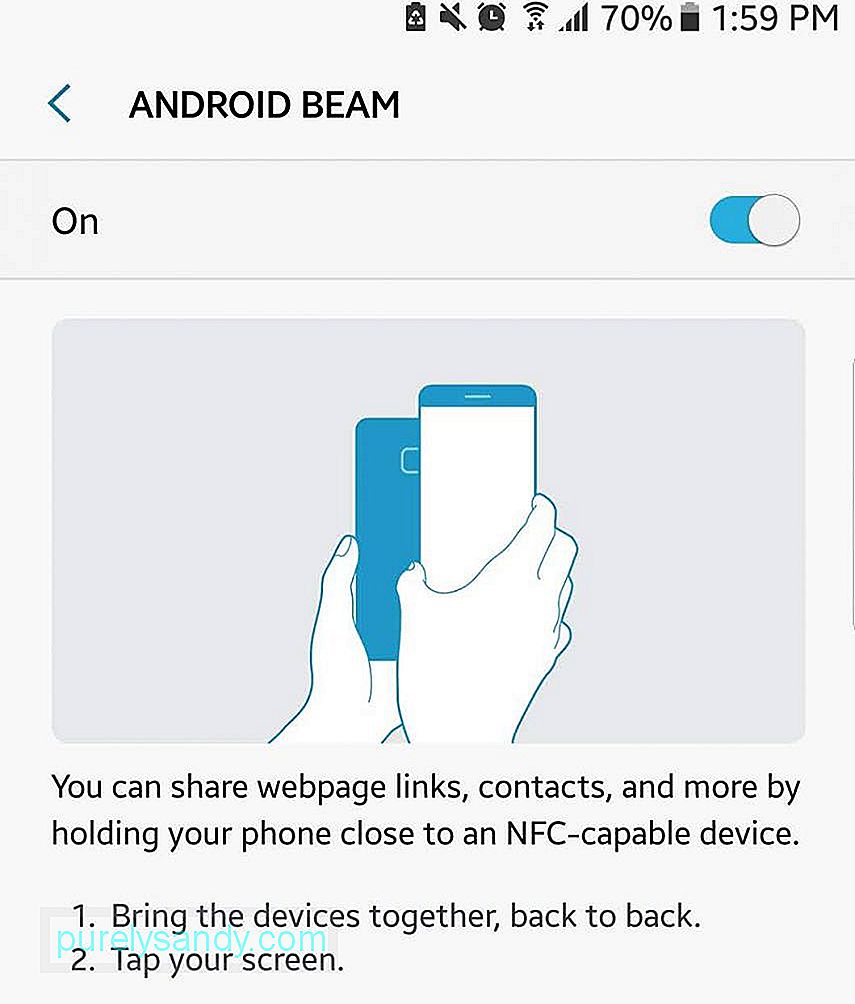
Vaya a la Configuración de su teléfono. La ubicación exacta de NFC varía de un dispositivo a otro. Podría aparecer en la página principal de Configuración u ocultarse dentro de otra opción. Por ejemplo, en un Nexus, se puede encontrar en Configuración & gt; Más. Mientras tanto, en un Samsung Galaxy, suele estar en Configuración & gt; NFC y amp; Pago.
Cómo utilizar el método 1 de Android Beam: Touch to BeamEs el método más común y más rápido para usar Android Beam. Implica colocar los dos dispositivos uno al lado del otro. Aquí está la guía paso a paso:
- Asegúrese de que su función NFC esté habilitada en ambos dispositivos y que estén desbloqueados.
- En un dispositivo, abra el enlace o archivo que desea compartir.
- Coloque los dos dispositivos uno al lado del otro.
- Debería ver que el contenido de la pantalla del dispositivo de transmisión se reduce. Se mostrará el texto en la parte superior que dice "Tocar para transmitir".
- Toque la pantalla del dispositivo de transmisión para iniciar la transferencia.
- Escuchará un pitido en la recepción dispositivo.
- Una vez que la transferencia sea exitosa, el receptor ahora podrá ver el archivo o enlace transferido. Este método es el mejor para compartir fotos, información de contacto, direcciones de mapas, páginas de sitios web y videos de YouTube.
Algunos archivos y vínculos no se pueden compartir a través de la función Touch to Beam de Android Beam, pero no se preocupe. Este segundo método es precisamente para esos tipos de archivos.
- Primero, asegúrese de que la aplicación del explorador de archivos que está utilizando permita compartir a través de Android Beam.
- Seleccione y abra el archivo o enlace que desea compartir. Mantén presionada hasta que se revelen las opciones.
- Toca Compartir, luego toca Android Beam.
- Luego oirás un pitido. El contenido de la pantalla se reducirá.
- Asegúrese de que el dispositivo receptor esté desbloqueado. Luego, coloque los dos dispositivos uno al lado del otro. (No es necesario tocar la pantalla del dispositivo de transmisión).
- Después de una transferencia exitosa, escuchará un pitido en el dispositivo de recepción y aparecerá una notificación que dice "Transmitir completado". Toque la notificación para abrir el archivo o enlace compartido. Este método funciona para cualquier tipo de archivo, incluidos MP3 y videoclips.
Para asegurarse de que su dispositivo no se demore al transferir datos y que siempre tenga suficiente espacio de almacenamiento, descargue e instale la herramienta de limpieza de Android. Esta aplicación está diseñada para limpiar de manera efectiva y eficiente los archivos basura en su dispositivo, así como para aumentar su RAM y extender su batería hasta por dos horas.
Video de Youtube: Cómo usar Android Beam para transferir contenido de forma inalámbrica entre dispositivos
04, 2024

